Ако сте дали а старији члан породице иПад као поклон или имате вољену особу која је оштећена и треба јој мало помоћи са својим иПад-ом, АпплеТоолБок је ту да вам помогне! Провешћемо вас кроз све функције приступачности иПад-а.
Аппле укључује подешавања за вид, физичку и моторичку и оштећење слуха како би се осигурало да сваки власник иПад-а може уживати у свом искуству.
Повезан:
- Да ли бисте требали купити Аппле Ватцх за старију вољену особу?
- Како подесити иПад за старије кориснике пре поклона
- Ево шта треба да урадите ако Диктат не ради на вашем иПхоне-у или иПад-у
Садржај
- Функције и подешавања приступачности иПад-а
-
Функције приступачности Висион
- ВоицеОвер
- Зоом
- Лупа
- Величина екрана и текста
- Кретање
- Говорни садржај и аудио описи
-
Функције физичке и моторне приступачности
- Додирните
- Свитцх Цонтрол
- Управљање гласом
- Хоме дугме
- Аппле ТВ даљински и тастатуре
-
Функције приступачности слуха
- Слушни уређаји и аудио и видео
- Титлови
-
Опште карактеристике приступачности
- Водени приступ
- Сири
- Пречица за приступачност
-
Боље иПад искуство за старије и оштећене
- Повезани постови:
Функције и подешавања приступачности иПад-а
Подешавања приступачности су некада била садржана у Општем делу апликације Подешавања на иПад-у. Али како су нове функције додаване и постојеће побољшане, Приступачност је постала посебан део.
Свака област кроз коју ћемо проћи је у Подешавања > Приступачност на иПад-у. Тако да можете отворити ту област и брзо доћи до онога што вам треба.
Функције приступачности Висион
Почевши од врха одељка Приступачност на иПад-у, имате функције за оне са Висион сметње.
ВоицеОвер
Можете да дозволите да ваш иПад говори ставке на екрану вама, гласом који вам се допада и брзином коју желите. Имајте на уму да коришћење ВоицеОвера мења покрете који се користе на иПад-у. Зато посебно обратите пажњу на контроле које ћете користити док се крећете напред, а које се налазе одмах испод прекидача.
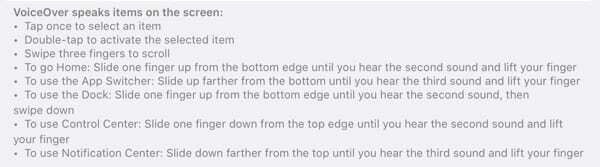
Укључите искључи на врху да омогући ВоицеОвер и потврдите ову радњу додиром У реду. Тада ћете видети а ВоицеОвер Працтице појави се веза. Коришћење праксе је сјајан начин да видите како функција функционише.
Затим можете проћи кроз сваку од опција прилагођавања ВоицеОвер-а за брзину говора, говор, Брајеву азбуку, радње ротора и све друге које желите да користите.
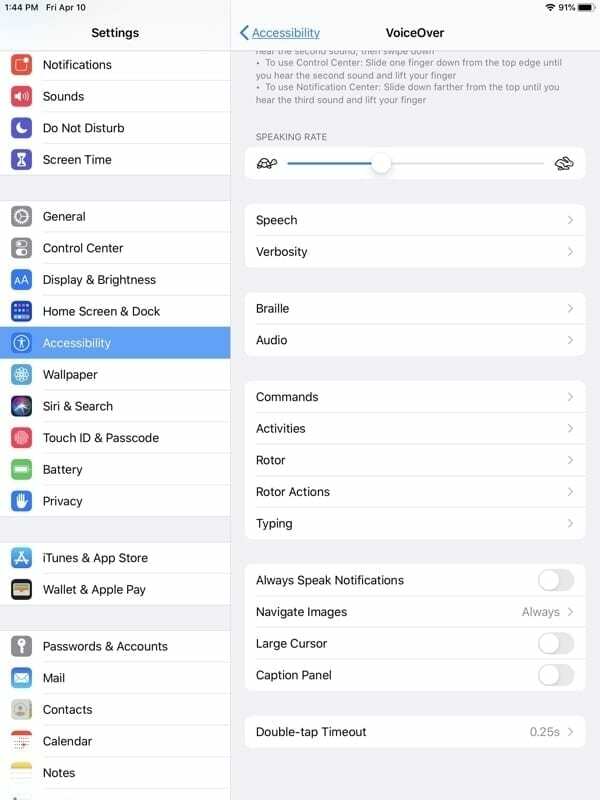
Зоом
Екран иПад-а можете повећати помоћу функције Зоом. Ово вам може помоћи да лакше читате или боље видите детаље. Опет, погледајте описе покрета испод прекидача за зумирање и кретање по екрану.
Укључите искључи на врху да омогући Зоом и потврдите ову радњу додиром У реду. Када укључите зумирање, идите на дно екрана и померите клизач да бисте подесили ниво зумирања који желите да користите.
Слично као код ВоицеОвера, имате и друга подешавања која можете да прилагодите да бисте прилагодили зумирање, као што су регион и опциони филтери, па се побрините да погледате.
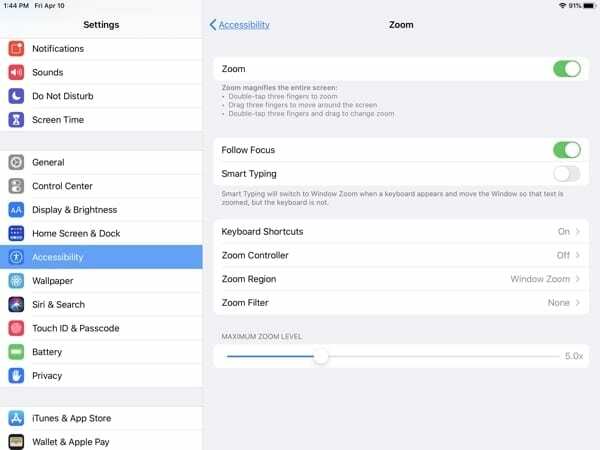
Лупа
Користећи иПад камеру, можете да увећате нешто у свом окружењу. Постоји једноставно искључи да се омогући Лупа заједно са опцијом за аутоматско подешавање експозиције.
Трипут кликните на дугме Почетна да бисте користили лупу кад год вам затреба.
Величина екрана и текста
Иако су ова подешавања у одељку Приступачност, корисна су свима који користе иПад. Можете лако укључити или искључити подебљан или велики текст, повећајте контраст, користите паметно или класично инвертовање и изаберите филтере у боји.
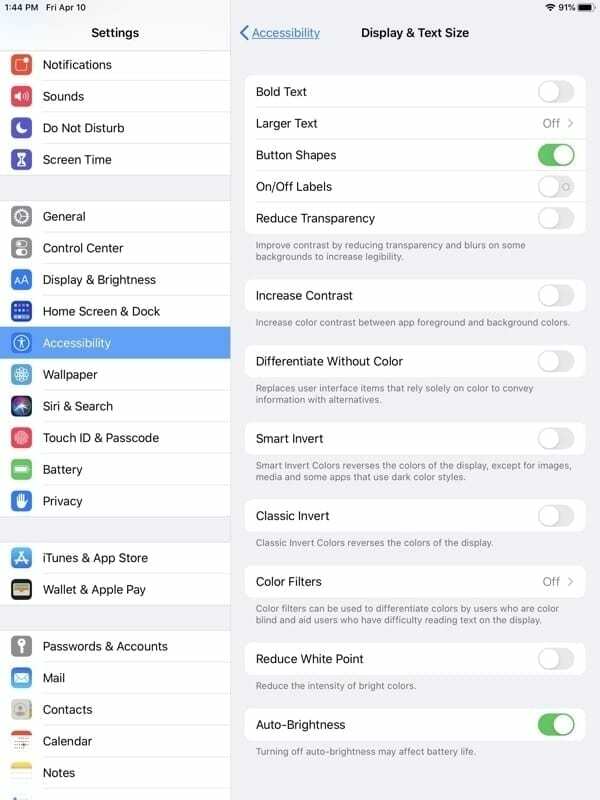
Кретање
Ако вам сметају ефекти икона, текстуалних порука или видео снимака са аутоматском репродукцијом, можете да онемогућите сваку од њих у Кретање одељак.
Говорни садржај и аудио описи
Слично, али мало другачије од ВоицеОвера, функције у Говорни садржај област нека одлучите Шта желите да чујете наглас.
Омогућите прекидаче за Изговори избор да чујете текст који изаберете или Говорни екран да чујете садржај на целом екрану. Такође можете да прилагодите подешавања за повратне информације док куцате, изговоре и брзину говора.
Аудио описи има једноставан прекидач за укључивање или искључивање за њихово аутоматско пуштање када су доступни.
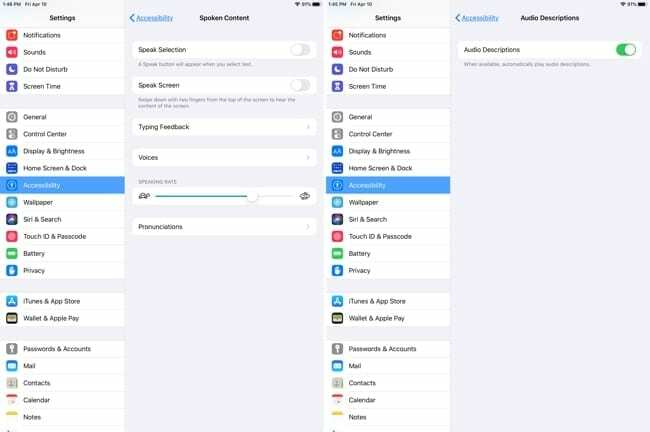
Функције физичке и моторне приступачности
Ако вама или вашој вољеној особи треба више помоћи у контролисању иПад-а помоћу покрета, контрола на додир, тастатуре и слично, идите доле до Физички и моторни одељак.
Додирните
Ако ћете користити прилагодљиви додатак или имате проблема са додиривањем екрана, отворите Додирните Карактеристике. Овде можете омогућити АссистивеТоуцх тако да можете да прилагодите радње, покрете и показиваче по свом укусу.
Такође можете прилагодити Хаптиц Тоуцх и Тоуцх Аццоммодатионс и омогућити или онемогућити функцију Схаке то Ундо. Поред тога, функција Усмеравање аудио позива је из неког разлога у овом одељку. Ово вам омогућава да одлучите где ћете чути звук када примите позив.
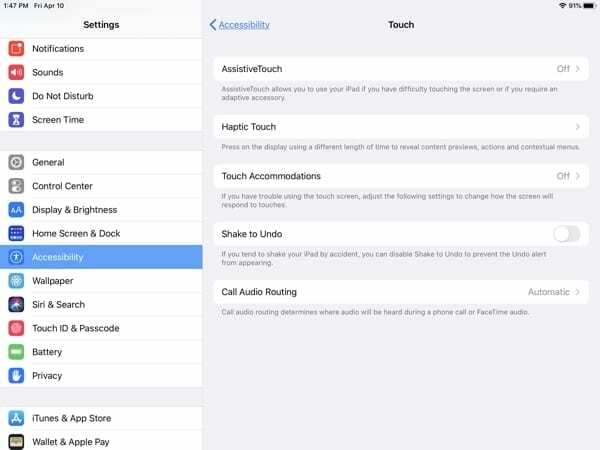
Свитцх Цонтрол
Још једна функција коју вероватно желите да укључите и прилагодите ако користите прилагодљиви додатак је Свитцх Цонтрол. Можете да повежете своје прекидаче, а затим да подесите тајминг, тастатуру, стабилизацију, визуелне карактеристике и још много тога.
Постоји много тога за преглед и прилагођавање у одељку Контрола прекидача. Дакле, ако ћете ви или члан ваше породице користити додатну опрему, одвојите неколико минута да проверите сваку од ових опција.
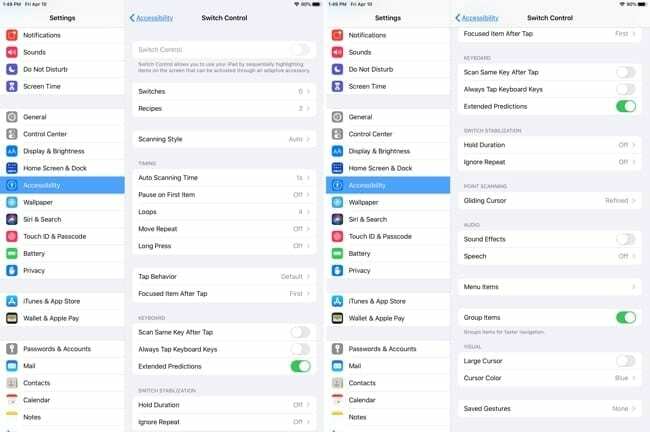
Управљање гласом
Да ли сте знали да можете да контролишете иПад користећи само свој глас? Ово укључује системске команде, навигацију, оно што је на екрану, диктат и уређивање текста.
Да бисте започели, додирните Подесите контролу гласом. Затим можете да прилагодите додатна подешавања за управљање гласом на истом екрану, као што су језик, прилагођене команде и повратне информације.
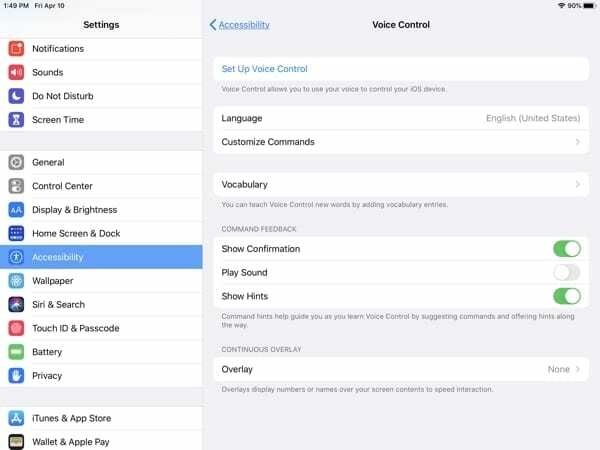
Хоме дугме
Попут подешавања величине екрана и текста у области Визија, Хоме дугме одељак је место за памћење за све. Ово вам омогућава да прилагодите брзину клика на дугме Хоме, притисните и држите да бисте приступили Сири и одмарајте прст, уместо да притискате, да бисте откључали Тоуцх ИД.
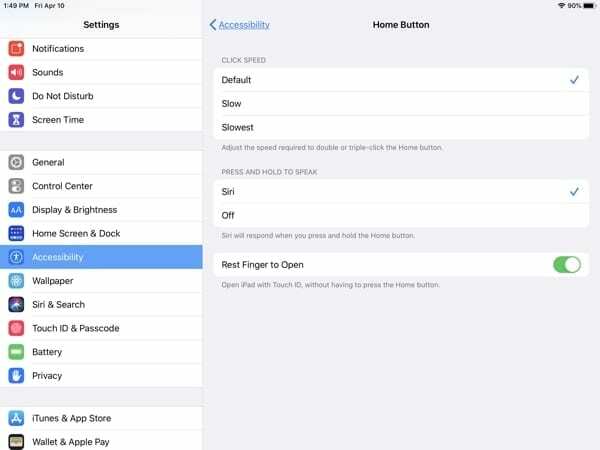
Аппле ТВ даљински и тастатуре
Последње две области у физичком и моторном су за Аппле ТВ даљински и Кеибоардс.
Ако користите свој иПад као Аппле ТВ даљински, можете да омогућите подешавање за коришћење дугмади са смером уместо покрета превлачења.
Ако поседујете физичку тастатуру, можете да одобрите приступ свом иПад-у за њу Кеибоардс и прилагодите тастере, команде и изглед.
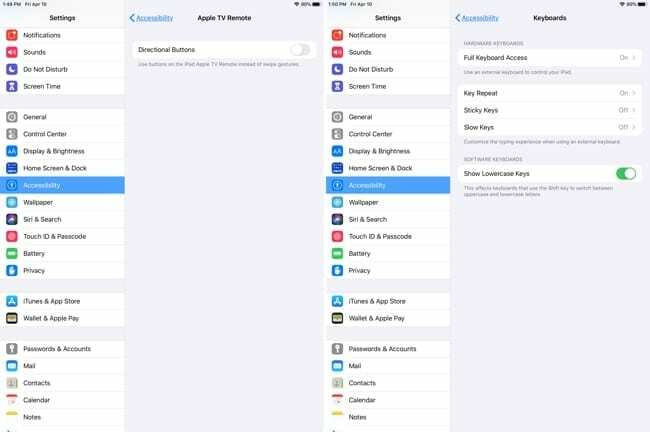
Функције приступачности слуха
За оне са Слух потешкоћа, идите на следећу област подешавања приступачности.
Слушни уређаји и аудио и видео
Ако имате слушни уређај Маде фор иПхоне (МФи) или процесор звука, можете га упарити у Слушни уређаји одељак. Такође можете да омогућите прекидач за компатибилност са слушним помагалима да бисте побољшали квалитет звука.
Да бисте омогућили Моно Аудио и прилагодили баланс јачине звука између левог и десног канала, изаберите Аудио и визуелни подешавање.
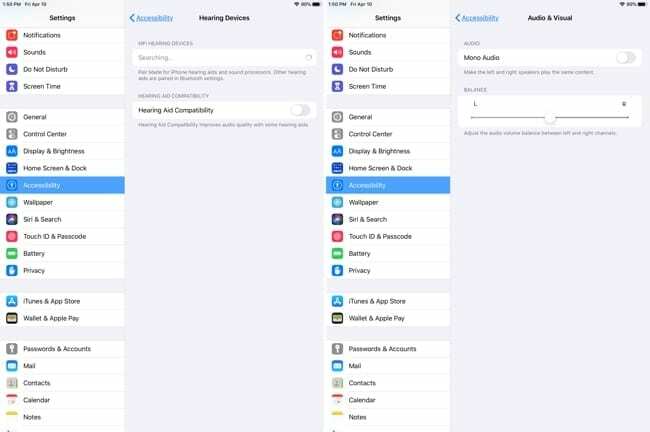
Титлови
Тхе Титлови област одељка Слух вам омогућава да омогућите титлове + СДХ једноставним прекидачем. Поред тога, можете прилагодити стил и изглед титлова.
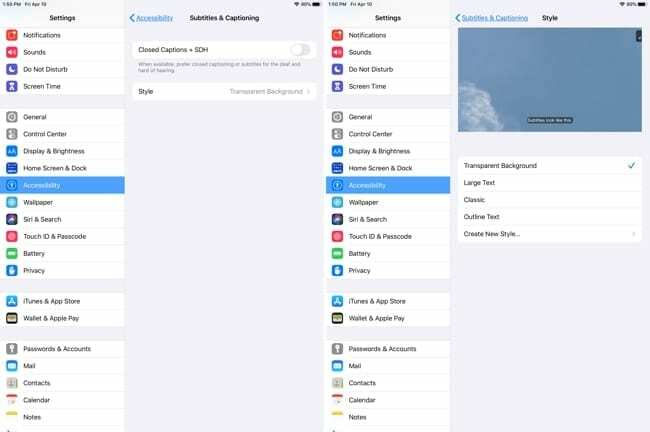
Опште карактеристике приступачности
Последњи Генерал одељак Приступачност вам даје опције да омогућите вођени приступ, прилагодите повратне информације Сири и конфигуришете пречицу за приступачност.
Водени приступ
Вођени приступ је одлична функција за помоћ некоме да се фокусира на одређену иПад апликацију. Можете контролисати доступне функције, доделити приступни код, поставити временска ограничења и још много тога. Ако сте родитељ и дозволите свом детету да користи иПад, погледајте како ова функција може помоћи вашој породици.
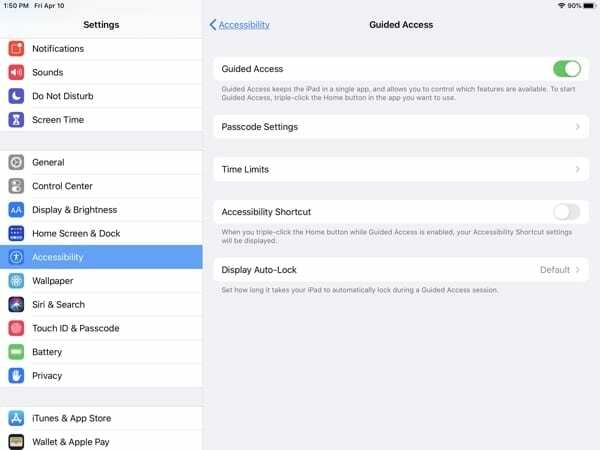
Сири
Ако желите да куцате на Сири уместо да разговарате, чујете гласовне повратне информације или онемогућите „Хеј Сири“ да бисте позвали Сири, то ћете урадити овде.
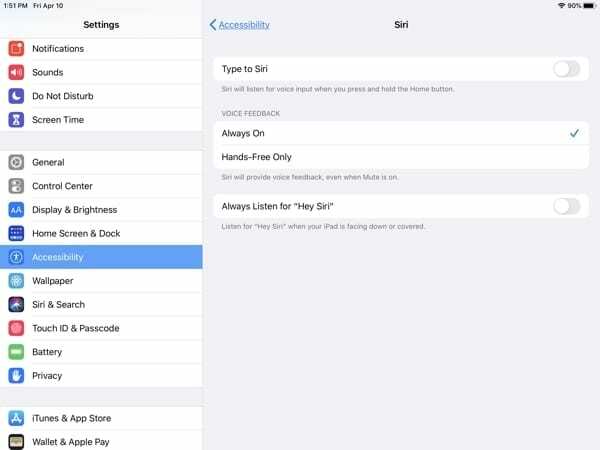
Пречица за приступачност
Затим можете да подесите и уредите пречицу приступачности са стварима као што су АссистивеТоуцх, лупа и зум. Да бисте променили редослед листе, само додирните и превуците пречицу где желите.
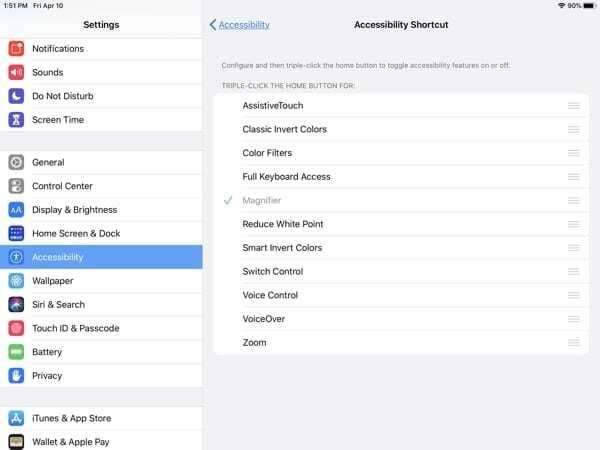
Боље иПад искуство за старије и оштећене
Као што видите, постоје многе функције приступачности које су доступне за иПад. Без обзира да ли вама или члану ваше породице треба много помоћи или само мало, промене које направите сигурно ће побољшати целокупно иПад искуство.
Да ли постоје неке функције приступачности иПад-а за које мислите да недостају или би могле да се додатно побољшају? Реците нам своје мишљење о подешавањима приступачности за иПад.
И запамтите, поред коментара испод, можете нас пинговати Фејсбук и Твиттер!

Санди је радила дуги низ година у ИТ индустрији као менаџер пројекта, менаџер одељења и ПМО вођа. Тада је одлучила да следи свој сан и сада пише о технологији пуно радно време. Сенди држи а Бацхелорс оф Сциенце у информационим технологијама.
Она воли технологију – посебно – сјајне игре и апликације за иОС, софтвер који вам олакшава живот и алате за продуктивност које можете да користите сваки дан, и на послу и у кућном окружењу.
Њени чланци су редовно објављивани на МакеУсеОф, иДовнлоадБлог и многе друге водеће техничке публикације.